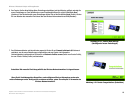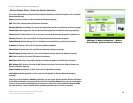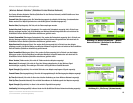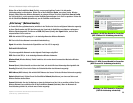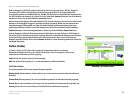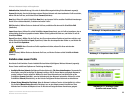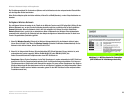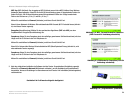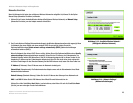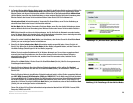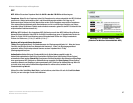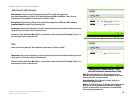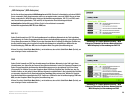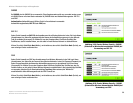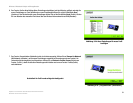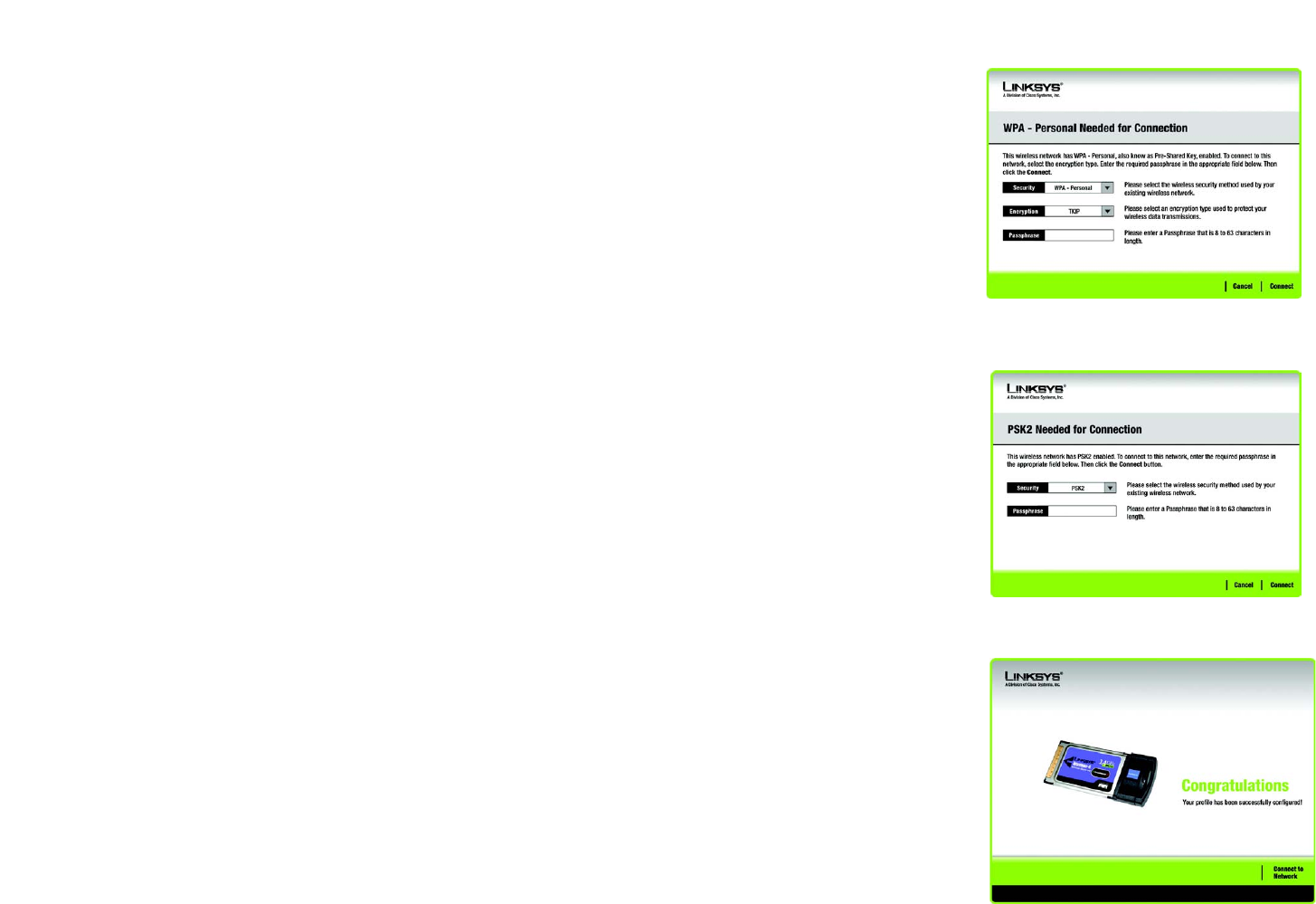
24
Kapitel 5: Verwenden des Wireless-Netzwerkmonitors
Erstellen eines neuen Profils
Wireless-G Notebook-Adapter mit RangeBooster
WEP Key (WEP-Schlüssel): Der eingegebene WEP-Schlüssel muss mit dem WEP-Schlüssel Ihres Wireless-
Netzwerks übereinstimmen. Geben Sie für die 64-Bit-Verschlüsselung genau 10 hexadezimale Zeichen ein.
Geben Sie für die 128-Bit-Verschlüsselung genau 26 hexadezimale Zeichen ein. Gültige hexadezimale
Zeichen sind Zeichen von „0“ bis „9“ und von „A“ bis „F“.
Klicken Sie anschließend auf Connect (Verbinden), und fahren Sie mit Schritt 3 fort.
Wenn in Ihrem Netzwerk die Wireless-Sicherheitsmethode WPA-Personal (Wi-Fi Protected Access) aktiviert
ist, wird dieses Fenster angezeigt.
Encryption (Verschlüsselung): Wählen Sie den gewünschten Algorithmus (TKIP oder AES), aus dem
Dropdown-Menü Encryption (Verschlüsselung) aus.
Passphrase: Geben Sie eine Passphrase (auch als vorläufiger gemeinsamer Schlüssel bezeichnet) mit einer
Länge von 8 bis 63 Zeichen in das Feld Passphrase ein.
Klicken Sie anschließend auf Connect (Verbinden), und fahren Sie mit Schritt 3 fort.
Wenn für Ihr Netzwerk die Wireless-Sicherheitsfunktion WEP (Wired Equivalent Privacy) aktiviert ist, wird
nebenstehendes Fenster angezeigt.
Passphrase: Geben Sie eine Passphrase (auch als vorläufiger gemeinsamer Schlüssel bezeichnet) mit einer
Länge von 8 bis 63 Zeichen in das Feld Passphrase ein.
Klicken Sie anschließend auf Connect (Verbinden), und fahren Sie mit Schritt 3 fort.
3. Nach der erfolgreichen Installation der Software wird das Fenster Congratulations (Gratulation) angezeigt.
Klicken Sie auf Connect to Network (Mit Netzwerk verbinden), um eine Verbindung mit Ihrem Netzwerk
herzustellen, die neuen Einstellungen zu übernehmen und zum Fenster Link Information (Verbindungsdaten)
zurückzukehren.
Gratulation! Ihr Profil wurde erfolgreich konfiguriert.
Abbildung 5-2: WPA - Personal Needed for Connection
(WPA-Personal für Verbindung erforderlich)
Abbildung 5-3: PSK Needed for Connection (PSK2 für
Verbindung erforderlich)
Abbildung 5-4: „Congratulations“ (Gratulation)